1、NVIDIA驱动程序的使用方法在百度搜索输入nvidia官网,点击:登录nvidia驱动下载官网;
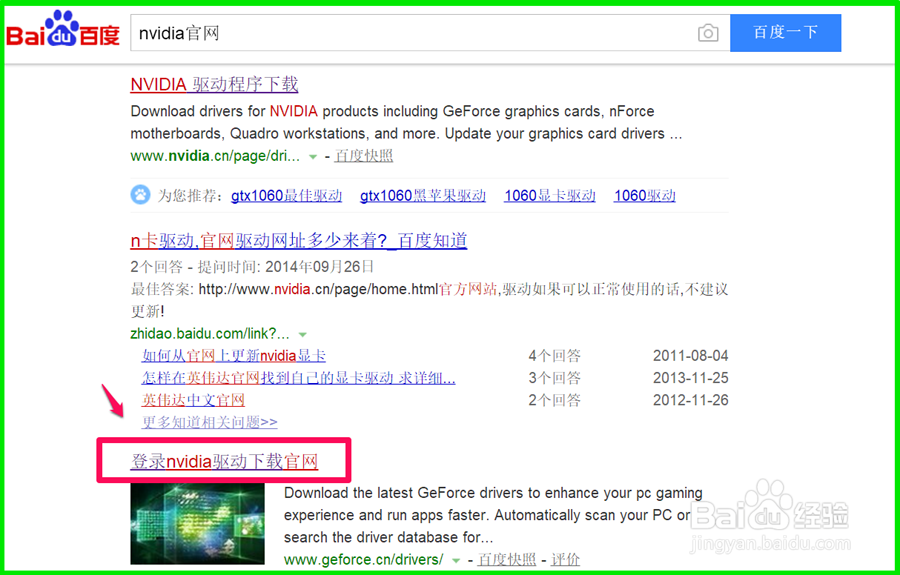

2、在打开的nvidia网站,我们可以看到下面三个主要方面的内容:一、自动驱动程序更新;二、手动搜索驱动程序;三、自动检测你的GPU(图形处理器)。
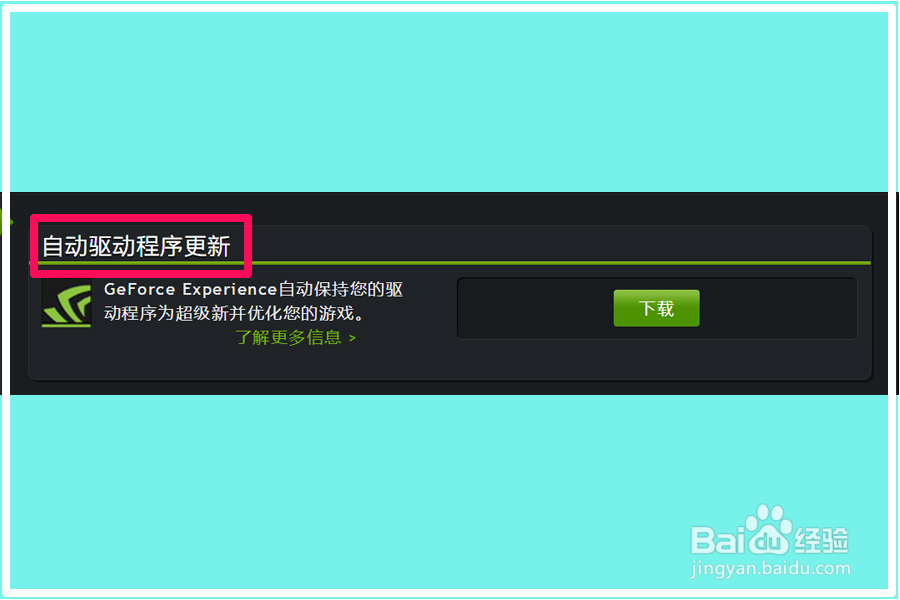
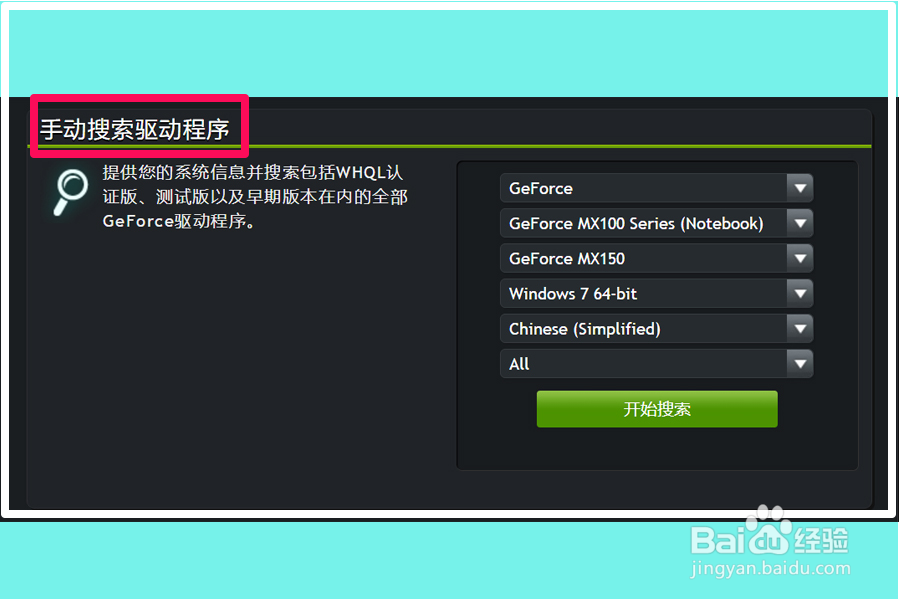
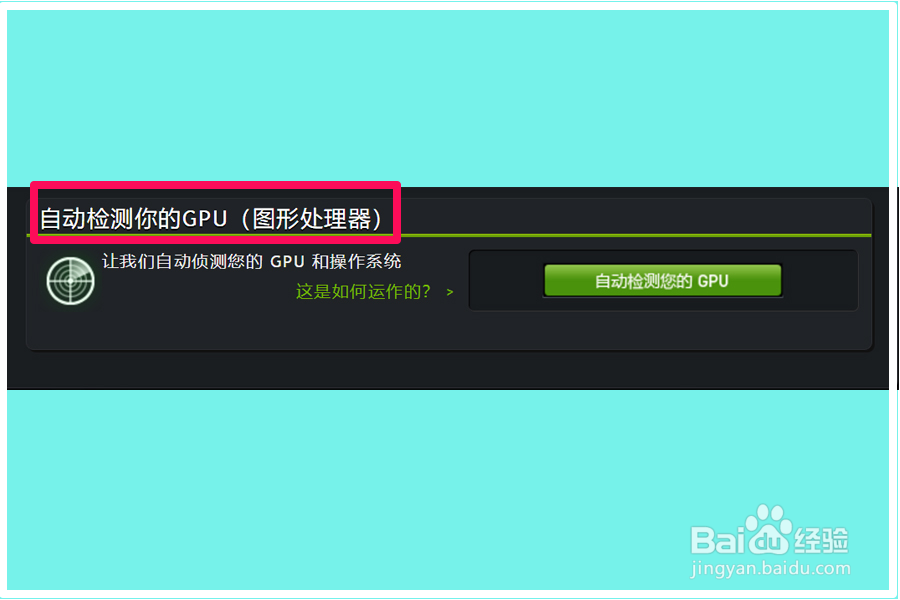
3、自动驱动程序更新:GeForce Experience自动保持您的驱动程序为超级新并优化您的游戏。我们点击自动迳梏崽幡驱动程序更新项的【下载】,打开GeForce Experience的下载窗口,点击【立即下载】,下载GeForce Experience应用程序(GeForce Experience 是 NVIDIA 的一款全新应用程序,是优化自己的游戏、保持驱动程序始终为最新版本的最简单方法)。

4、手动搜索驱动程序:可以根倌栗受绽据电脑安装的系统搜索包括WHQL认证版、测试版以及早期版本在内的全部GeForce驱动程序。如果我们知棕百脾酷道自己显卡 的型号,如:GTX660,产品类型:GTX660属于GeForce系列,选择GeForce;产品系列:GTX660属于6系显卡,我们选择GeForce 600 Series (注意:台式机电脑,选择GeForce 600 Series,笔记本电脑,则选择后缀带Notebooks 也就是带M的系列 )。点击:GeForce MX100Seies (Notebook)后的小三角, 在下拉菜单中中点击:GeForce 600 Seies;

5、产品家族:即显卡型号:GTX660点击:GeForce GTX690 后的小三角, 在下拉菜单中中点击:GeForce GTX660;
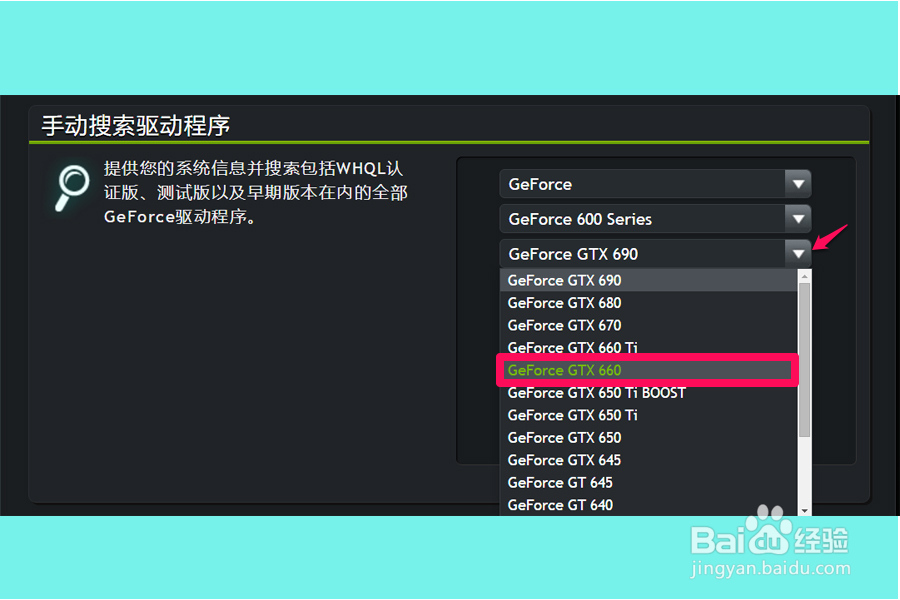
6、操作系统:本机安装的是Windows10-16241-64-水瑞侮瑜bit专业版系统;点击:Windows7 64-bit后的小三角, 在下拉菜单中中点击:Windows10 64-bit;
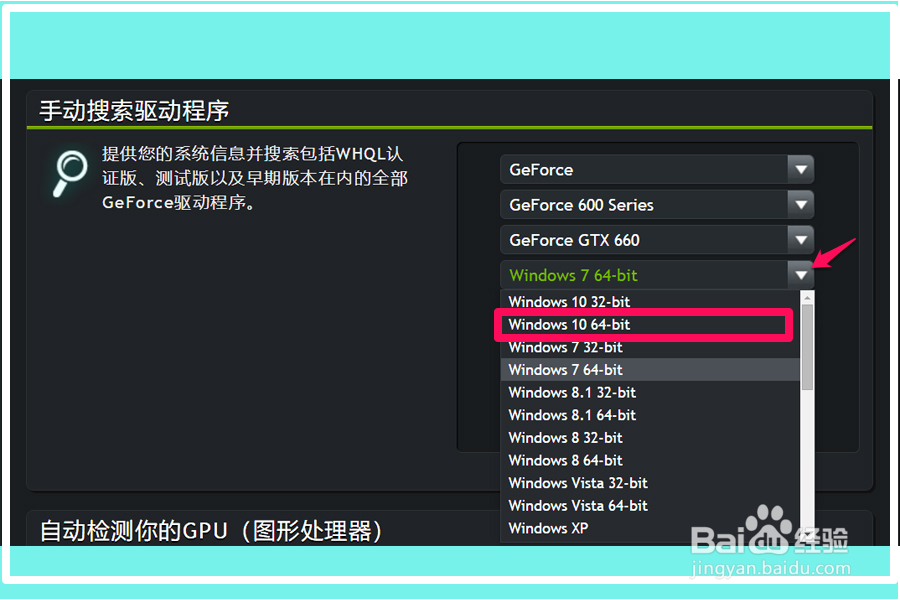
7、语言:默认中文简体:Chinese(Simplified);
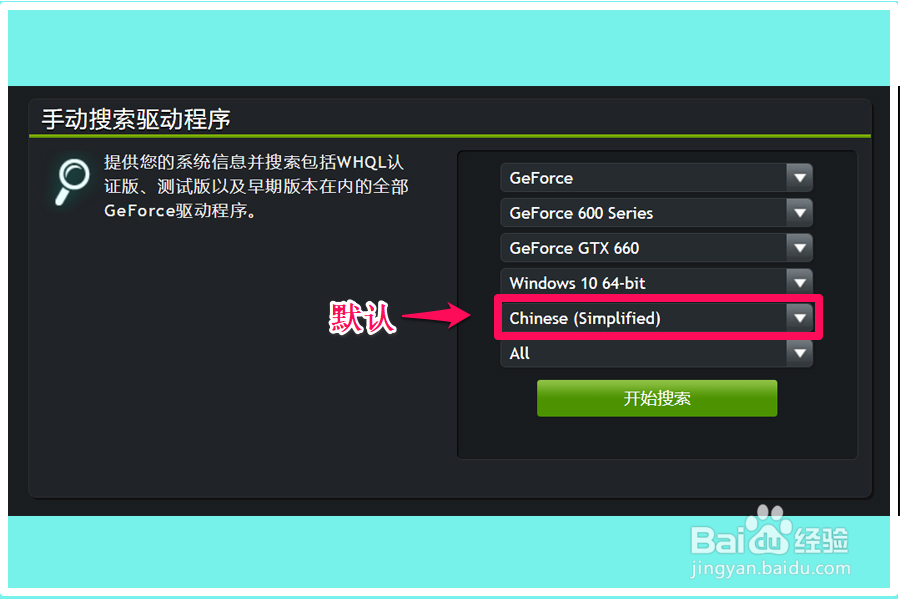
8、最后一项【All】,应该是显卡驱动程序的范围,其中:All:所有;Recommended/Certified 推荐/认证;Beta 公开测试。我们选择All(所有);
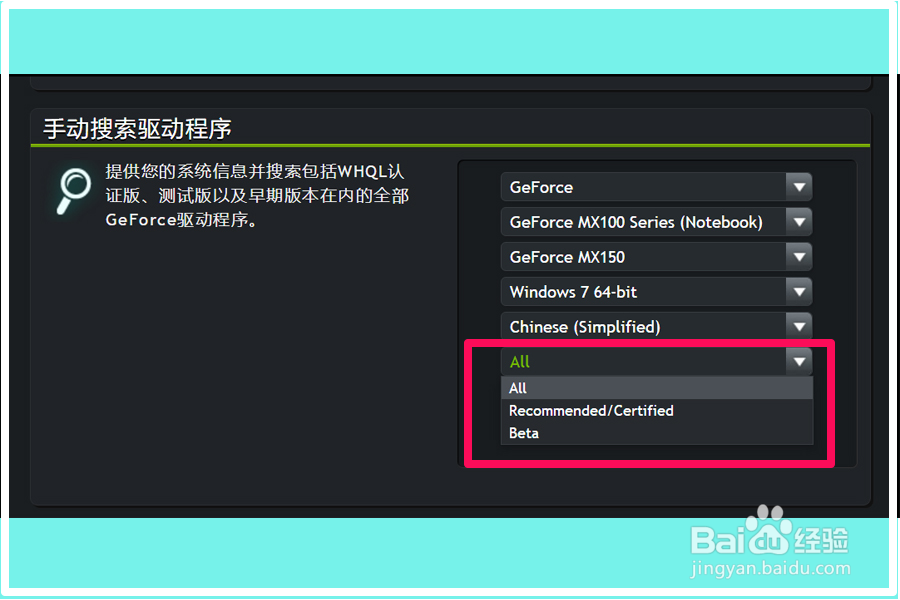
9、选择全部完成,我们点击:开始搜索;
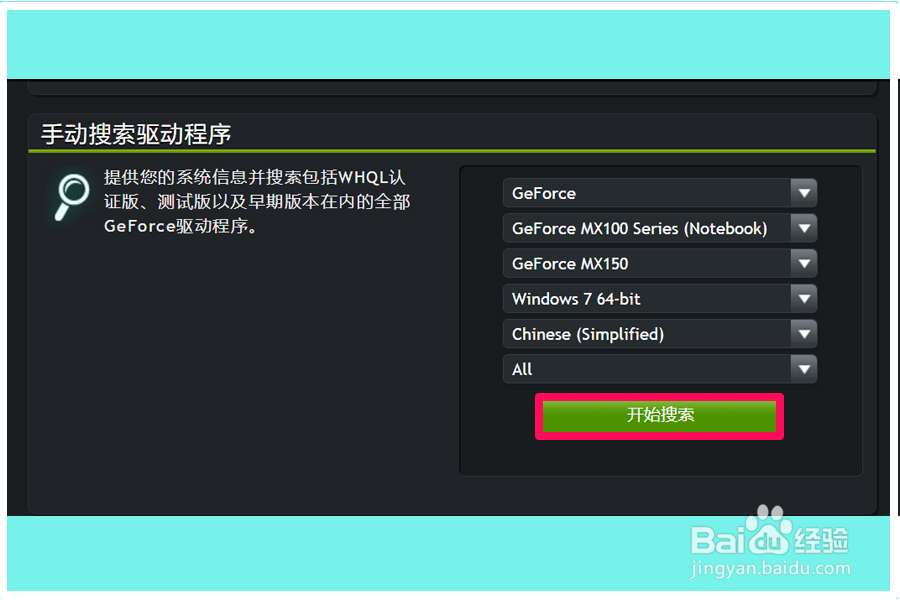
10、搜索迅速完成,显示搜索到的GTX660显卡的所有驱动程序,我们可以选择自己需要的GTX660显卡的驱动程序点击下载;
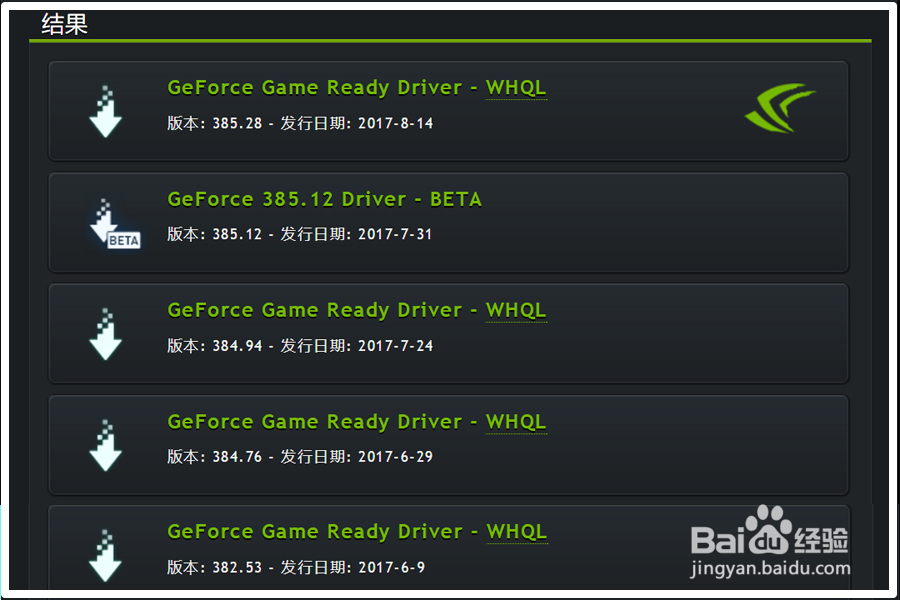

11、我选择点击的是最新GTX660驱动程序:GeForce Game Ready Driver-WHQL;
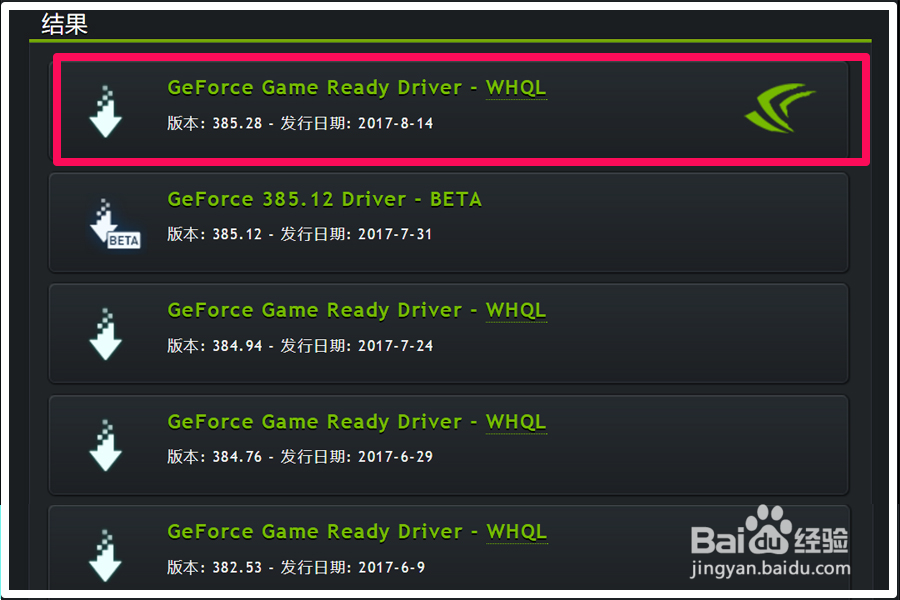
12、此时又会打开GeForce Game Ready Driver下载页面,我们点击:同意并下载;
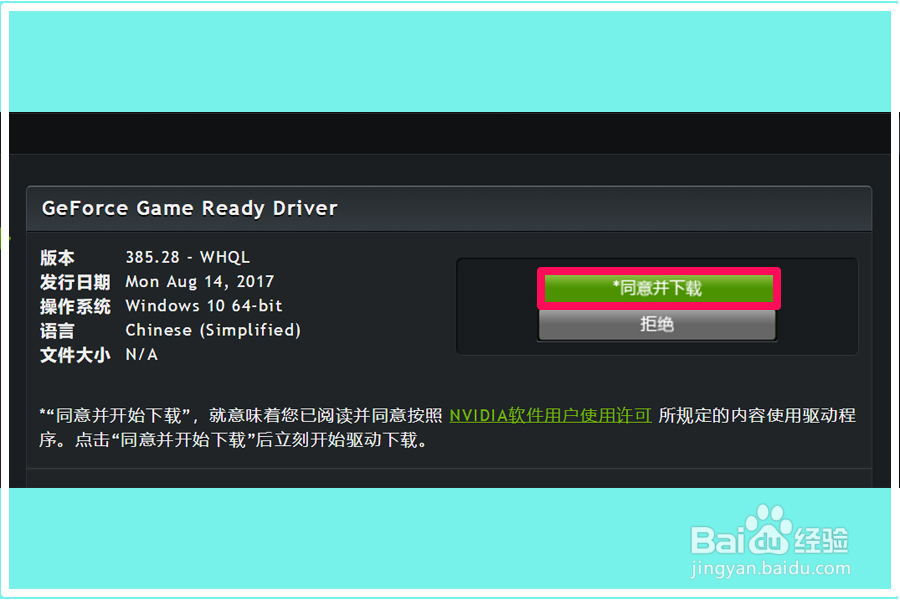
13、最后显示:GeForce Game Ready Driver谢谢,您的驱动程式下载即将完成。我们点击新建下载对话框中的:下载;
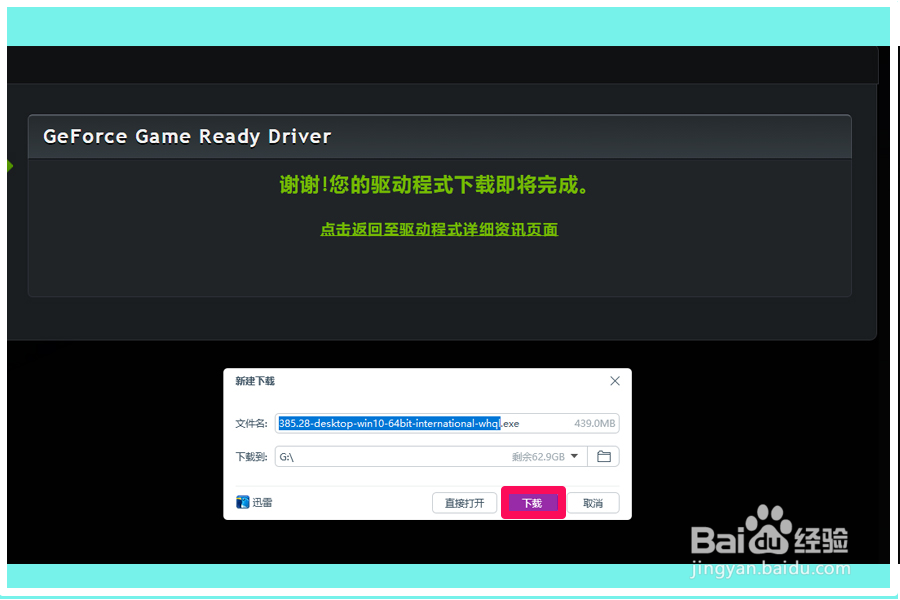
14、下载完成以后,我们就可以安装GTX660显卡的驱动程序了。以上即:NVIDIA驱动程序中自动驱动程序更新和手动搜索驱动程序的使用方法,供朋友们参考使用。
